- Особенности отключения и включения звука на iPhone
- Бесшумный режим на iPhone
- Как выключить звук на смартфоне
- Когда сломана кнопка
- Как отключить беззвучный режим на iPhone
- Что делать, если режим отключен, но звука нет
- Заключение
- Не работает кнопка громкости на iPhone. Что делать?
- Переключатель отключения звука iPhone не работает: как это исправить
- Тщательно проверьте громкость телефона
- Перезагрузитесь, чтобы убить фоновые процессы
- Чистота всегда важна
- Восстановите ваше устройство
- Обратитесь в службу технической поддержки Apple
Особенности отключения и включения звука на iPhone
В ОС iOS разработчики внедрили сразу несколько способов отключения звуков оповещения при входящих вызовах и получении оповещений. Первый – беззвучный режим, заменяющий рингтон на вибрацию. Второй – функция «Не беспокоить», который на определённое время блокирует любые сигналы (в том числе вибрацию и световое оповещение). Обе функции подлежат пользовательской настройке.
Бесшумный режим на iPhone
Это функция, используемая для сброса входящих звонков, а также для выключения уведомлений и замены их на вибро (если сама вибрация была настроена). Это самый быстрый и удобный способ заглушить устройство без его полного отключения.
Бесшумность смартфона может быть полезна при нахождении в местах, где нужно соблюдать тишину: на работе, в общественных местах. При этом выключение звука не помешает пользователю получать уведомления от приложений и о пропущенных вызовах – в такие моменты дисплей будет подсвечиваться, отображая пришедшее оповещение.
Внимание! Действие бесшумного режима не распространяется на будильник, установленный в системном приложении «Часы», а потому он зазвонит в назначенное время. А вот будильник, установленный в сторонней программе, может не зазвонить.
Как выключить звук на смартфоне
Для быстрой активации беззвучного режима Айфона предусмотрена специальная кнопка, которая располагается на левой боковой панели девайса, над кнопками регулирования громкости.
Для отключения мелодий достаточно сдвинуть кнопку влево. Рядом с ней появится оранжевый индикатор, а на экране устройства высветится уведомление о переходе на «Бесшумно» и значок с перечёркнутым колокольчиком.
Чтобы выключить не только звуковое оповещение, но и вибро, нужно перейти в «Настройки» телефона, выбрать раздел «Звуки, тактильные сигналы» и перевести вправо переключатель напротив «В бесшумном режиме».
Когда сломана кнопка
В случае, когда нужно отключить звук на Айфоне, но кнопка на корпусе смартфона сломала, на помощь приходит режим «Не беспокоить», который настраивается в Панели управления и через меню Настроек. Он блокирует все отвлекающие сигналы: от мелодий и вибрации до светового оповещения.
Для включения функции «Не беспокоить» через Панель необходимо провести пальцем по дисплею снизу-вверх и тапнуть на значок в виде полумесяца. Соответствующий значок появится и в строке состояния.
Также можно зайти в «Настройки» – «Не беспокоить» и сдвинуть переключатель напротив соответствующей функции.
«Не беспокоить» можно сделать как постоянным, так и запланировать его на определённое время (например, ночью с 22:00 до 7:00).
Также в настройках можно:
- выбрать, в каком случае входящие вызовы и уведомления будут заблокированы – всегда или только когда iPhone заблокирован;
- разрешить определённым «Избранным» номерам входящие вызовы;
- активировать функцию «Повторные вызовы» (отмена заглушки второго звонка длительностью три минуты от одного и того же абонента);
- настроить функцию «Не беспокоить водителя»;
- отредактировать автоответ на сообщения.
Главным различием между «Бесшумно» и «Не беспокоить» является то, что в первом случае при получении сообщений и уведомлений экран начинает светиться, а во втором такого нет.
Как отключить беззвучный режим на iPhone
Чтобы отключить бесшумный режим на iPhone, достаточно отодвинуть переключатель на корпусе вправо. Действие будет сопровождаться вибрацией и появлением на дисплее значка колокольчика, под которым будет строка состояния громкости.
Для выключения функции «Не беспокоить» нужно повторно нажать на значок полумесяца в Панели управления или переключить в неактивную позицию соответствующий ползунок в меню «Настройки».
Что делать, если режим отключен, но звука нет
В случае, если на Айфоне отключён беззвучный режим, но мелодии входящих звонков не воспроизводятся, стоит проверить, не активирован ли функция «Не беспокоить», так как они оба могут быть включены одновременно. Также звук может отключаться, если звонящий номер был заблокирован пользователем.
Заключение
Выбор подходящего режима зависит сценария использования iPhone. Переключение на «Не беспокоить» полезно, если смартфон находится в руках или на рабочем столе – ничто не отвлекает от важной деловой встречи или работы. Также данная функция пригодится ночью, чтобы оградить пользователя устройства от звонков, мелодий оповещения и светящегося экрана.
Источник
Не работает кнопка громкости на iPhone. Что делать?
Даже самая надежная техника не застрахована от неисправностей. Исключением не является и iPhone. Чаще всего у такого смартфона ломаются механические кнопки. Сегодня мы поговорим о том, как самостоятельно исправить ситуацию неработающей кнопки громкости. Такая небольшая неисправность может принести много дискомфорта. Но прочитав нашу статью, вы сможете выполнить простой ремонт своими силами.
Даже самая надежная техника не застрахована от неисправностей. Исключением не является и iPhone . Чаще всего у такого смартфона ломаются механические кнопки. Сегодня мы поговорим о том, как самостоятельно исправить ситуацию неработающей кнопки громкости. Такая небольшая неисправность может принести много дискомфорта. Но прочитав нашу статью, вы сможете выполнить простой ремонт своими силами.
Почему так происходит:
- Наиболее частой причиной подобной неисправности становится банальное загрязнение клавиш. В отверстия за время эксплуатации смартфона попадает мелкий сор, пыль, грязь. Сначала кнопка iPhone перестает реагировать на первое нажатие, срабатывает только со 2-3 раза. Затем контакт может быть потерян полностью. Очистить кнопки можно самостоятельно с помощью ватной палочки.

- Наличие в корпусе жидкости может нарушить корректную работу устройства.
- Иногда причиной неработающей кнопки громкости iPhone становится результат замены верхнего шлейфа системной платы. Если шлейф подключить неосторожно, может образоваться замыкание контактов увеличения/уменьшения громкости. В этом случае исправить ситуацию поможет только полная замена клавиш.
- Нарушить корректную работу кнопок может вирус, который препятствует работе отдельных опций операционной системы.
- Вспомните, не роняли вы свой iPhone ? Возможно, в результате удара были повреждены механизмы, которые необходимо заменить, чтобы кнопки вновь работали исправно.
- Причиной неисправности также может быть сбой обновления.
Клавиша нажимается, но звук не регулируется.
Рассмотрим иную ситуацию. Вы нажимаете на регулятор громкости, на экране iPhone появляется соответствующее окошко, однако внизу отсутствует показатель уровня громкости. Это значит, что произошел сбой операционной системы.
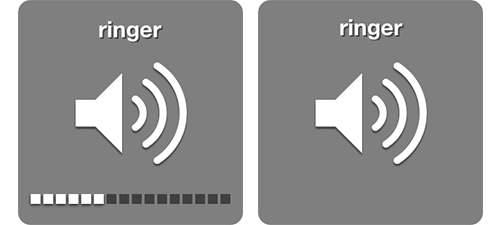
Можно попробовать исправить программную неполадку. Сделайте мягкую перезагрузку смартфона (обычный soft reset). Иногда смартфон перестает работать корректно по причине запуска большого количества приложений или простого сбоя. Перезагрузка может восстановить работоспособность гаджета. Если же ничего не произошло, попробуйте надавить на обе части клавиши громкости одновременно. Повторите действие 4-5 раз. Иногда такие манипуляции помогают вернуть телефону былую работоспособность.
Не лишним будет проверить все доступные обновления. Новая оболочка решает многие функциональные проблемы и сбои. Иногда помогает откат телефона к настройкам производителя.
Воспользуйтесь функцией Assistive Touch, которая выводит функциональные кнопки на экран рабочего стола. Найти опцию можно по пути Настройки/Основные/Assistive Touch. Активируйте функцию путем перемещения ползунка в соответствующее положение.
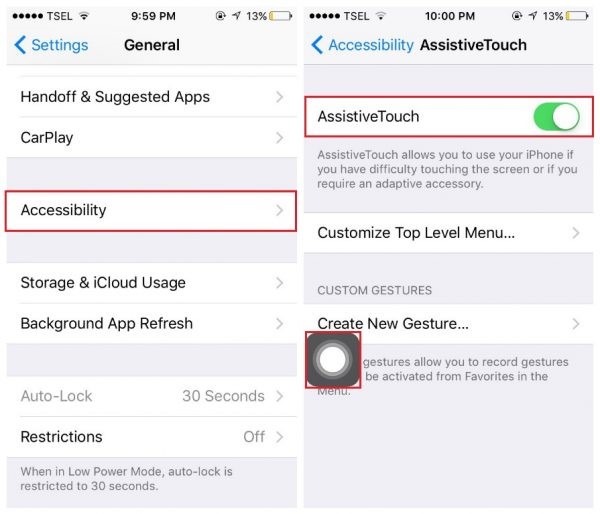
Как заменить кнопки громкости на iPhone ?
Вы проделали все вышеперечисленные манипуляции, но ни один способ не помог исправить ситуацию? Тогда настало время жестких мер. Вероятно, поломка носит механический характер, и вам придется заменить кнопки громкости. Сделать это можно и своими руками. Руководствуйтесь нашей инструкцией, чтобы выполнить работу точно.
Вам понадобится набор простых инструментов для разборки смартфона. В него входит отвертка, пинцет, пластиковая лопатка или медиатор, присоска. Безусловно, вам понадобятся новые кнопки громкости iPhone .
Вскройте телефон. Открепите заднюю крышку от дисплея. С помощью отвертки Phillips открутите обозначенные на фото винты от заглушки батареи. После этого можно отключить шлейф аккумулятора и вынуть батарею. Напомним, что здесь вы найдете мануал по замене аккумулятора на iPhone .

Теперь можно снять заглушку с кабеля контроля громкости, открутив указанные на фото винты.

При помощи пинцета снимаем верхний кронштейн кабеля.
Откручиваем винты с контактами кронштейна.
Теперь можно изъять контактный держатель.

При помощи спуджера поднимите разъем кабеля регулировки громкости.

Пинцетом снимаем механизм переключения. Обратите внимание на внешний вид элемента. Возможно, он засорился, и путем простой очистки вы вернете iPhone былую работоспособность.
Если все-таки нужно менять клавиши, то сначала снимите старые при помощи пинцета. Действуйте осторожно, чтобы не повредить мембрану.
Замените кнопки, после чего можно выполнить обратную сборку устройства и проверить его функциональность.
Источник
Переключатель отключения звука iPhone не работает: как это исправить
Одна из самых простых функций, которую iPhone есть и что некоторые Android пользователи кричат на своих терминалах, есть ли переключатель, позволяющий переводить устройство в беззвучный режим или нет. Это действительно настоящий комфорт, когда вам не нужно взаимодействовать с устройством по-другому, чтобы иметь возможность выбрать этот параметр, поэтому в случае сбоя это может вызвать у нас проблемы, поэтому здесь мы расскажем вам о нескольких альтернативах, когда он приходит к исправлению выключателя отключения звука iPhone.
Тщательно проверьте громкость телефона
Первое, что мы рекомендуем вам сделать, это убедиться, что переключатель отключения звука на вашем iPhone не работает. Часто мы думаем, что звук на устройстве отключен, но происходит то, что мы уменьшили громкость до минимума, и, конечно же, когда мы меняем положение переключателя, мы думаем, что перейдем в режим звука, когда наоборот на самом деле происходит, мы были в режиме звука с пониженной до минимальной громкости и переходим в беззвучный режим.
Поэтому первое, что нам нужно сделать, это убедиться, что действительно не работает переключатель, для этого сначала увеличьте громкость вашего iPhone до максимума, а во-вторых, убедитесь, что ваше устройство не находится в беззвучном режиме, Для этого посмотрите на переключатель, когда у нас iPhone в беззвучном режиме, переключатель будет слева, и мы увидим небольшую оранжевую линию, наоборот, если у нас есть устройство в режиме звука, переключатель будет быть слева. правильно.
Перезагрузитесь, чтобы убить фоновые процессы
Перезагрузка устройства всегда является первым вариантом решения практически любой проблемы, поэтому в данном случае это не было исключением. Мы говорим о физическом переключателе, но, конечно, его работа может быть прервана или изменена из-за проблем с программным обеспечением. Иногда какой-либо внутренний процесс терминала может повлиять на любую функцию нашего iPhone, и поэтому во многих случаях предлагается простейшее решение — перезапустить терминал.
При перезапуске iPhone мы вызываем исчезновение тех процессов, которые были усечены во время использования нашего устройства и которые могут влиять на другие функции устройства.
Чистота всегда важна
Многие пользователи почти одержимы чисткой наших устройств: помимо эстетики нашего iPhone, это также помогает поддерживать его в лучшем состоянии намного дольше, помимо прочего, потому что это позволяет избежать многих «сбоев», таких как вероятность того, что iPhone Не заряжайте через кабель из-за скопления ворса в слоте разъема Lightning или, например, в случае, о котором мы говорим в этой статье. Рекомендуется чистить выключатель ватным тампоном, который, конечно, не оставляет следов ворса и т.п. Возможно, причина, по которой он перестал работать, заключается в накоплении ворса, и с его помощью мы можем вернуть функциональность этому очень полезному переключателю в нашей повседневной жизни.
Восстановите ваше устройство
Еще одно из самых распространенных решений всех возможных проблем, которые наши Apple устройства могут присутствовать. восстановление. Также рекомендуется выполнять восстановление не реже одного раза в год, даже если ваш iPhone не ведет себя странно. Это очень полезно для здоровья устройства и со временем сделает ваш iPhone в лучшем состоянии.
Поэтому, если мы говорим, что восстановление устройства — это практика, которая улучшает производительность iPhone в долгосрочной перспективе, мы также можем принять это во внимание как возможное решение этой проблемы. Это действительно несколько утомительный процесс, не из-за вовлеченных в него трудностей, в этом аспекте он довольно прост, и достаточно выполнить шаги, которые указывают нам на компьютере, на котором мы хотим его выполнить, однако это потребует от нас Значительный период времени в зависимости от скорости нашего подключения к Интернету, лучше всего делать это без спешки и спокойно.
Обратитесь в службу технической поддержки Apple
Последний вариант, особенно если вы не живете рядом с Apple Store, — это обратиться в техническую службу Apple, что, несомненно, является одной из сильных сторон компании. Великолепное послепродажное обслуживание Apple обычно в большинстве случаев очень продуктивно и приводит к простому и эффективному решению различных проблем, которые могут возникнуть в наших устройствах Apple. Эта рекомендация особенно важна, если на ваш iPhone распространяется гарантия, которую покрывает ваше устройство.
Для этого помните, что вы можете использовать телефоны, которые Apple предоставляет своим клиентам, но, прежде всего, вариант, который мы рекомендуем, — это сделать это через приложение «Поддержка Apple», где вы можете выбирать между различными вариантами, когда дело доходит до управления. связаться с самой компанией.
Источник



















